

基于virtuoso搭建反相器
描述
1、启动virtuoso
(1)首先,在相应终端下键入virtuoso,启动后出现以下窗口:
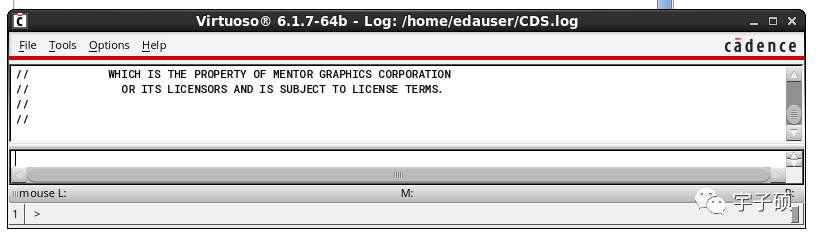
(2)创建一个新的library(可以理解为一个文件夹)
点击File->New->Library新建一个Library
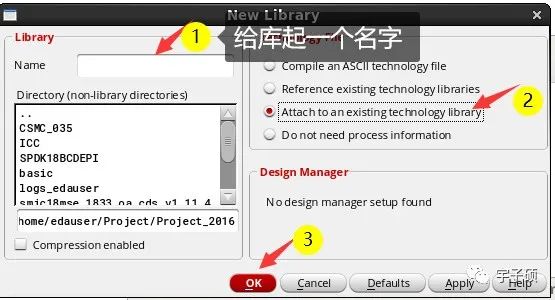
注意:在第二步中询问是否需要链接techfile,勾选 Attach an existing technology library。如果不需要画版图可以选择 Do not need process information,(看不懂没关系,先不用管)点击OK出现下面的窗口:

我选择的是smic18mmrf。这样我们就建好了一个新的library。
(3)创建一个Cell
点击 File -> New -> Cell View 后弹出下面窗口:

其中:
①:就是刚才自己新建的库
②:给自己新建的cell(可以理解为文件夹下的文件)命名,如inv
③:cell类型,如原理图等
点击OK,这样一个新的cell就建好了,下面开始进行威廉希尔官方网站 的搭建啦!
2、反相器的搭建
(1)点击上方菜单栏 Create->Isntance 添加元件,或是使用 快捷键i(推荐使用快捷键)弹出下面窗口:

点击Browse选择我们要使用的器件库,弹出下面窗口:
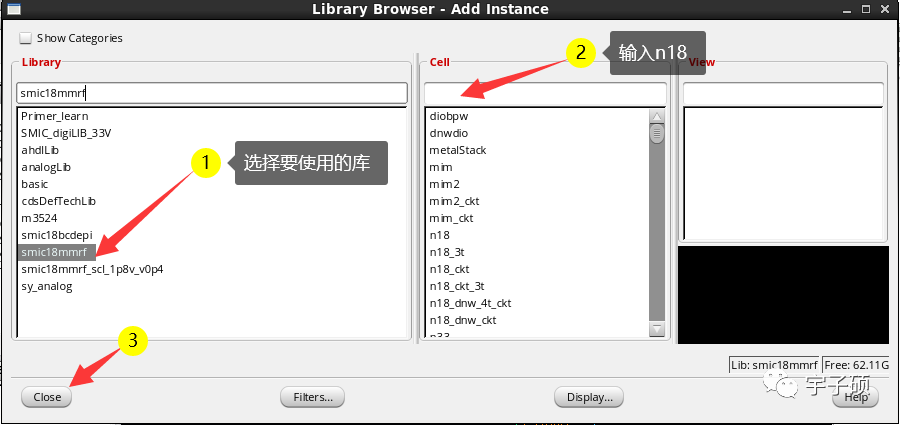
注意:这里使用的库可能不一样,你用你有的就行。
点击close回到刚才界面:
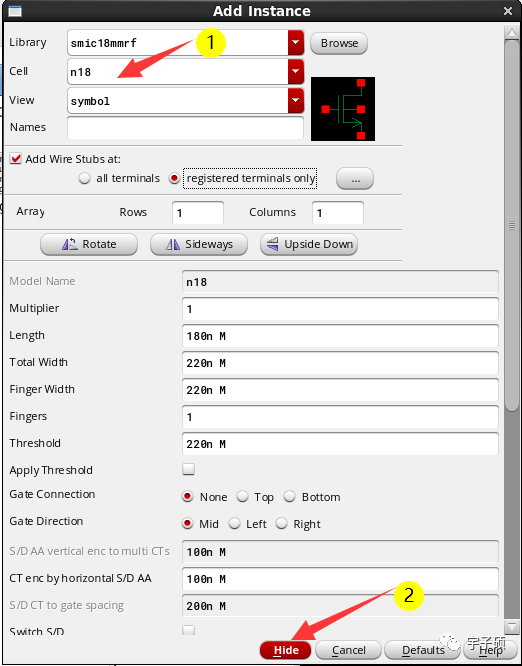
这个时候,鼠标点就是nmos管了,找一个喜欢的位置放下。
同理放置pmos管,参数暂且默认就好(就是一路点OK)
放置好后,开始连线,用快捷键w,鼠标箭头变为wire标识,按照下面威廉希尔官方网站 接起来:

注意:一根线有始有终,需要点两下确定一根线。
然后我们开始加PIN,用快捷键p,弹出下面窗口:
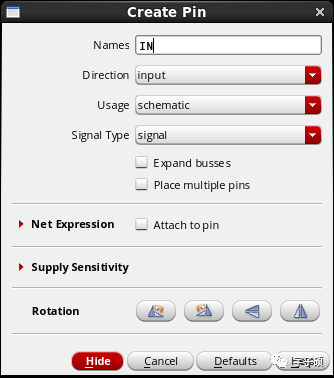
上图为输入端口,同理输出端也一样,但是Direction需要选择ouput

然后,我们在加正负电压(这里是模电的知识),还是按p但是Direction需要选择inputouput。分别接到上下两端,如下图所示:

这样,我们反相器的原理图就建好了,下一步开始仿真,下篇文章讲(未完待续)
-
 jf_52461270
2024-09-10
0 回复 举报very good 收起回复
jf_52461270
2024-09-10
0 回复 举报very good 收起回复
-
反相器的输出不对!2023-08-24 0
-
反相器选型2016-04-28 0
-
virtuoso中进行CMOS反相器和静态寄存器的威廉希尔官方网站 设计2021-11-12 0
-
反相器,反相器是什么意思2010-03-08 11214
-
反相器芯片有哪些2018-01-29 57630
-
TTL反相器的基本威廉希尔官方网站 (六款TTL反相器的基本威廉希尔官方网站 设计原理图详解)2018-03-06 54955
-
cmos反相器设计威廉希尔官方网站 图2018-03-27 82862
-
cmos反相器的输出特性2018-08-16 24364
-
反相器的作用2019-06-19 25085
-
MOS反相器和CMOS反相器的详细资料说明2020-03-20 3373
-
Candence Virtuoso进行基本的威廉希尔官方网站 设计2021-11-07 1389
-
反相器和非门的区别2023-09-12 6336
-
CMOS反相器的工作示意图 影响CMOS反相器特性的因素2024-02-26 4940
-
反相器的定义、种类及应用2024-07-29 3932
-
TTL反相器和CMOS反相器的区别2024-07-29 3167
全部0条评论

快来发表一下你的评论吧 !

